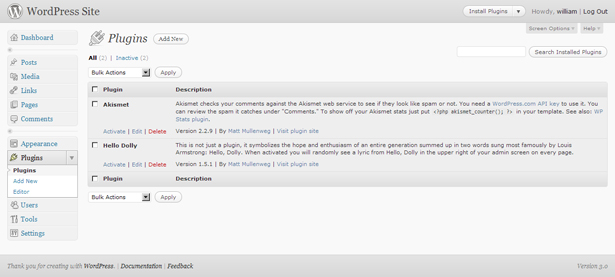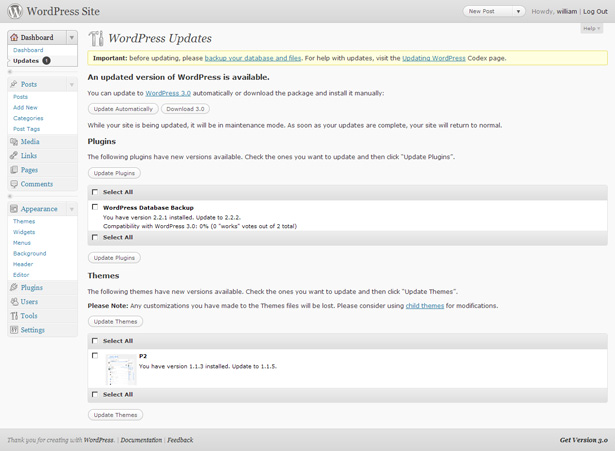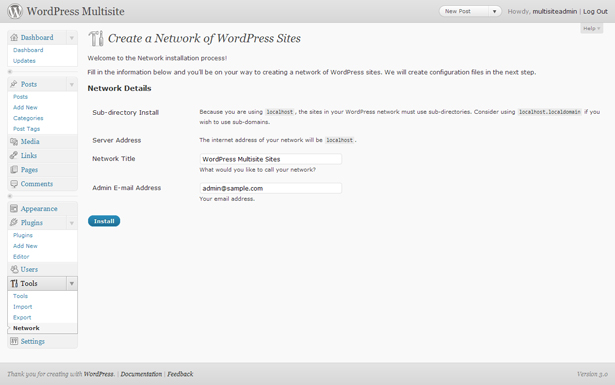Mise à niveau de WordPress 3.0: ce qui vous attend
Avec pratiquement toutes les versions de WordPress (ou la publication de tout logiciel open-source), il y a forcément des bogues.
Dans beaucoup de cas, les bugs sont mineurs et ne sont que gênants. Dans d'autres cas, ces "bugs" peuvent complètement désactiver votre site. Un peu comme la différence entre une piqûre de moustique et être attaqué par un essaim de guêpes.
WordPress 3.0 n'est pas différent. Presque aussitôt que la sortie officielle est sortie, des rapports de bogues commençaient à affluer. Dans la grande majorité des cas, ces bogues concernaient soit des personnalisations basées sur du code obsolète, soit des plug-ins qui n'étaient pas encore compatibles avec la version 3.0.
Et dans presque tous les cas, des solutions simples ont déjà été trouvées. Bien sûr, vous pouvez faire un certain nombre de choses avant de procéder à la mise à niveau pour éviter les problèmes. Lisez la suite pour quelques astuces et quelques bogues courants que vous pourriez rencontrer.
Désactivez vos plugins
C'est sans doute l'une des étapes les plus importantes dans la réalisation d'une mise à niveau (une autre grande consiste à exécuter une sauvegarde complète). La désactivation des plug-ins utilisés par votre site les empêche d'entrer en conflit avec le processus d'installation ou avec la façon dont fonctionne votre site une fois la mise à niveau terminée.
Une fois la mise à niveau terminée, il vous suffit d'aller sur le côté admin de votre site Web et de désactiver chacun d'entre eux avant de cliquer sur le lien de mise à niveau. Si vous avez des plug-ins qui sont installés mais ne sont pas activés, vous pouvez soit les désinstaller avant la mise à niveau, soit faire une liste des plug-ins que vous avez activés.
Maintenant, disons que vous avez mis à jour sans désactiver vos plug-ins, et maintenant, votre site génère un tas d'erreurs. Si vous êtes chanceux, le message d'erreur lui-même inclura le nom du fichier ou du dossier du plug-in, ce qui rend beaucoup plus facile la désactivation du plug-in incriminé sans avoir à désactiver et réactiver chaque plug-in de votre site.
Dans certains cas, un plug-in défectueux ou conflictuel peut même vous empêcher de vous connecter au tableau de bord de votre site (si ce n'est pas le cas, accédez à l'onglet Plugins et désactivez-les jusqu'à ce que vos messages d'erreur disparaissent). Dans ce cas, vous aurez besoin de FTP sur votre site et de renommer votre dossier de plugins (quelque chose comme plugins_old est généralement la meilleure idée). Maintenant, si vous renommez votre dossier de plugins au nom d'origine, tous vos plugins devraient être désactivés. Si c'est le cas, connectez-vous simplement à votre tableau de bord et réactivez-les un par un. Lorsque vous arrivez à celui qui cause les erreurs, vous devrez probablement revenir par FTP et renommer ou supprimer le dossier / fichier du plug-in incriminé.
Si, pour une raison quelconque, vos plug-ins ne sont pas désactivés lorsque vous renommez le dossier du plug-in à son nom d'origine, laissez le nom modifié (plugins_old ou ce que vous avez choisi) et créez un nouveau dossier de plug-ins. Ensuite, copiez vos plug-ins dans ce dossier un par un, en réactivant et en testant chacun d'eux.
Les thèmes trop minimes ont été désapprouvés
Le thème "Default" fait partie du package d'installation de WordPress depuis la première publication de WP. Pour cette raison, certains concepteurs de thèmes ont utilisé le thème Default comme une sorte de thème parent, en utilisant les fichiers inclus comme base de leur thème. En raison de la configuration de WP, il n’a même pas été nécessaire de déclarer officiellement un thème parent.
Avec WordPress 3.0, ce n'est plus une option. 3.0 utilise un nouveau thème par défaut, Twenty Ten. Comme prévu, le balisage est un peu différent de l'ancien thème "Default", ce qui affecterait l'apparence de tous les thèmes basés sur celui-ci. Pour cette raison, vous devez créer une version complète de votre thème qui n'utilise pas le thème par défaut "Default".
Heureusement, c'est assez facile. Copiez simplement les fichiers nécessaires à partir de "Default". Assurez-vous de tester tout ce que vous avez fait pour vérifier que le thème n'est pas drôle (il est préférable de le faire sur une copie de votre thème plutôt que sur l'original).
Quelques bugs signalés
En raison de la complexité et de l'extensibilité de WordPress, il y a forcément des bogues avec pratiquement toutes les mises à niveau. Vous pouvez sortir facilement et ne pas avoir de problèmes, surtout si vous utilisez un nombre minimal de plugins. Mais plus vous utilisez de plugins, plus vous risquez de rencontrer des problèmes. Voici quelques exemples qui semblent surgir régulièrement. Si vous avez eu d'autres problèmes ou avez entendu parler d'autres personnes, veuillez les poster dans les commentaires ci-dessous (de préférence avec un lien vers la solution!).
Coincé en mode maintenance
Il y a eu de nombreux rapports de sites obtenant bloqué en mode maintenance après la mise à niveau, allant même jusqu'à bloquer la zone wp-admin. Heureusement, il existe une solution assez simple pour celle-ci. Il suffit de FTP sur votre site WP et de supprimer le fichier .maintenance dans le dossier racine du site (vous devrez peut-être activer l'affichage des fichiers et dossiers cachés pour le voir).
Plugins et thèmes provoquant des problèmes avec les pages statiques
Il y a eu au moins un rapport du plugin "User Messages" provoquant le paramètres de pages statiques d'un blog pour arrêter de travailler. Un autre coupable signalé pour le même problème est le plug-in Redirection. Il y a eu des rapports d'au moins un thème causant également ce problème, le thème "Bueno" de Woo Themes. Celles-ci sont toutes anecdotiques, et rien ne garantit que ces thèmes / plugins provoqueront les mêmes problèmes sur différentes installations de sites.
Calendrier des événements Plugin causant des erreurs
Il y a eu plusieurs rapports du plugin Events Calendar causant des erreurs fatales dans WP similaire à celui-ci: Fatal error: Cannot redeclare is_rtl() (previously declared in /var/www/web1503/html/wp_mu/wp-includes/locale.php:347) in /var/www/web1503/html/wp_mu/wp-includes/locale.php on line 349 . Pour résoudre le problème, désactivez le plug-in Calendar Calendar en renommant le dossier dans votre dossier plugins.
La plupart des problèmes liés aux plugins
Comme vous pouvez le voir dans les exemples mentionnés ci-dessus, la plupart des problèmes lors de la mise à niveau de WordPress sont causés par des plug-ins incompatibles. C'est pourquoi il est si important de désactiver vos plug-ins avant la mise à niveau, puis de les réactiver individuellement une fois la mise à niveau terminée. Bien sûr, cela prend un peu plus de temps, mais préférez-vous passer quelques minutes à faire cela, ou quelques heures après avoir essayé de trouver quel plug-in est à l'origine de l'erreur?
Maintenant, la plupart des plug-ins compatibles avec WP 2.9.2 devraient fonctionner correctement dans WP 3.0, mais certains plug-ins généraient techniquement des erreurs en arrière-plan dans la version 2.9.2, ce qui compliquerait la tâche en 3.0. Et par "plus de chichis", je veux dire qu'ils vont empêcher votre site de fonctionner. Donc, ne supposez pas que parce que les plugins sont compatibles avec 2.9.2, ils fonctionneront automatiquement très bien en 3.0.
Étapes vers une mise à niveau sans problème
La mise à niveau de WordPress n'est pas particulièrement compliquée, d'autant plus qu'elle inclut désormais des mises à niveau automatiques. Mais cela ne signifie pas que vous devez simplement cliquer sur le lien de mise à niveau et aller prendre un café. Vous devez effectuer quelques tâches essentielles avant et après avoir cliqué sur ce lien pour vous assurer de ne pas avoir de problèmes lorsque la mise à niveau est terminée. Voici un bref aperçu:
- Faire une sauvegarde
- Placez une page de maintenance sur votre site (facultatif, mais une bonne idée)
- Désactiver tous vos plugins
- Améliorer
- Vérifiez que l'installation a fonctionné et que votre thème fonctionne toujours correctement
- Réactiver les plugins un par un, en testant chacun d'eux
- Vérifiez que tout fonctionne comme il se doit
- Supprimez votre page de maintenance
Vous trouverez les instructions de mise à niveau complètes, y compris les instructions pour effectuer une mise à niveau manuelle en cas de problèmes avec l’automatique, dans le WordPress Codex .
Mise à niveau de WordPress MU
L'un des plus grands changements apportés à WordPress 3.0 est que WordPress MU (multi-utilisateurs) est désormais intégré au code principal. Si vous mettez à niveau votre site MU, vous devez faire certaines choses spéciales.
Une chose est qu'une fois la mise à niveau terminée, vous devrez mettre à jour vos paramètres réseau. Vous devrez également apporter des modifications à votre fichier wp-config et à certaines règles de réécriture. Esprit du développeur a un excellent post pas à pas sur la façon de mettre à niveau MU avec succès.
Maintenant, si vous voulez mettre à niveau votre installation 2.9.2 de WordPress standard pour inclure les nouvelles fonctionnalités de MU en 3.0, c'est un peu plus compliqué. Vous devrez aller dans votre fichier wp-config et ajouter la ligne suivante: define( 'WP_ALLOW_MULTISITE', true );
Ensuite, vous devrez accéder aux paramètres réseau sous Outils dans votre tableau de bord. Les paramètres sont assez explicites. Vous devrez spécifier si vous voulez que les blogs de réseau soient dans un sous-domaine ou dans un sous-répertoire, puis il y aura du code que vous devrez insérer dans votre fichier wp-config pour tout activer. Tout est clairement défini dans les paramètres réseau.
Écrit exclusivement pour WDD par Cameron Chapman .
Avez-vous eu des problèmes avec la mise à niveau vers la version 3.0? Ou trouvé un truc qui facilite la mise à niveau? Merci de les partager dans les commentaires ...